ppt大家应该都熟悉吧,可是对不经常使用的朋友来说还有一些度,下面小编带来了在ppt中制作汉字笔顺演示的教程,快来看看吧,希望阅读过后对你有所启发。
PPT按笔画书写文字动画教程
新建立一个Word文档,点击菜单栏的【插入】——【艺术字】,在弹出的艺术字对话框里选择第一种艺术字样式,输入想要演示笔画的汉字。字体必须设置为“楷体_gb2312,字号可以随意(一般设置成最大号96)。

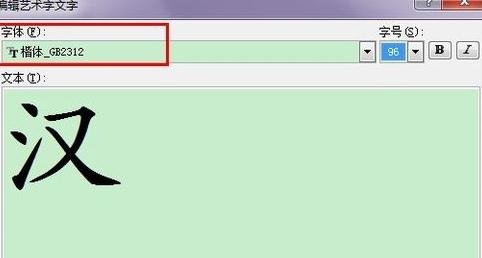
将艺术字设置一个颜色(在演示笔画书写的时候作为底色文字)。选中艺术字以后,单击菜单栏【格式】——单击【形状填充】和【形状轮廓】——分别给艺术字设置颜色。

在Word里选中这个艺术字,然后单击鼠标右键,选择“复制”。
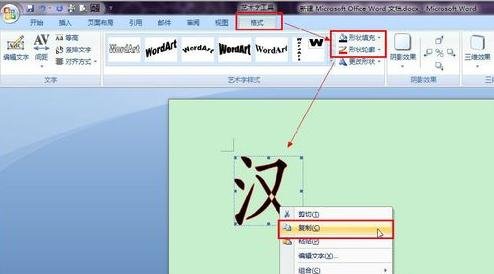
打开PPT文档,将刚才复制的艺术字粘贴到PPT里。选择【粘贴】——【选择性粘贴】——在弹出的对话框里选择【图片(Windows 元文件)——然后单击【确定】。
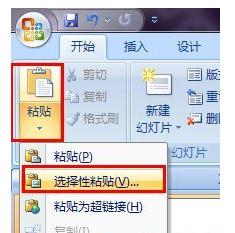

在PPT中选中艺术字,单击鼠标右键选择【组合】——【取消组合】——在弹出的对话框里选择【是】。


选中艺术字,鼠标放在四个角上呈现双向箭头时单击鼠标左键,并拖动鼠标将其适当放大。再次选中艺术字(此时已经是图片形式),单击鼠标右键选择【组合】——【取消组合】。
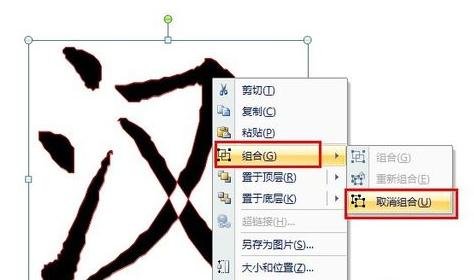
此时分别给每一个笔画(实际上就是图片)设置颜色填充。选中笔画形状以后单击菜单栏【格式】——单击【形状填充】,选择适合的颜色。(可给每个笔画设置同样的颜色,也可给每个笔画分别设置不同的颜色)

给每一个笔画添加动画效果(按照汉字笔画正确的书写顺序,给每一个笔画形状依次添加动画)。选中笔画形状以后,单击菜单栏【动画】——单击【自定义动画】——在右边的自定义动画里单击【添加效果】——鼠标滑到【进入】——单击【擦除】。(如果在“进入”的下拉菜单里没有“擦除”这个特效,单击“其他效果”,然后在弹出的对话框里选择“擦除”,再单击“确定”。)

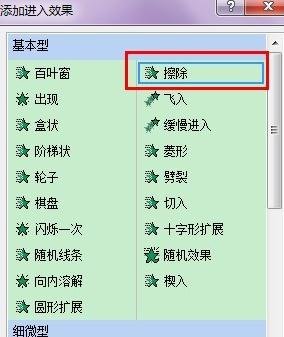
笔画添加好效果以后,在右边的自定义动画栏里,对动画的方向、速度等选项进行修改(单击各个选项后边的黑色小三角形,在弹出的菜单里选择适合的属性。当选择的时候会对应的有预览效果,可以看看是否适合,然后再进行修改)

按照汉字笔画书写顺序,依次给每个笔画添加动画效果,并适当调整动画的方向及速度。

如果要做田字格,可以自己插入一个表格,然后将其置于最底层。①单击菜单栏【插入】——单击【表格】——单击2*2表格范围。②插入表格以后,选中表格单击菜单栏【设计】——单击【底纹】和【边框】,分别设置底纹为“无填充颜色”,边框为“所有框线”。③适当调整表格的大小,选中表格以后单击鼠标右键选择【置于底层】——单击【置于底层】。
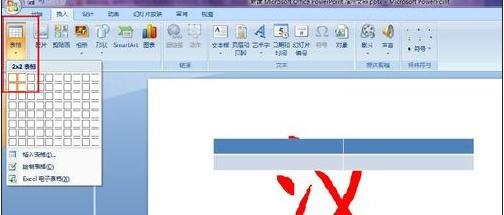

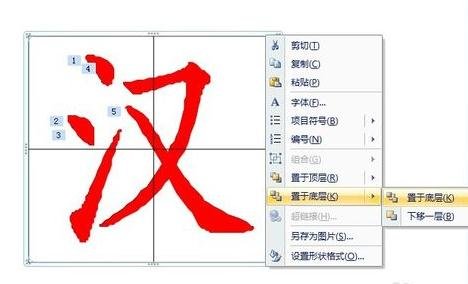
播放幻灯片预览效果。
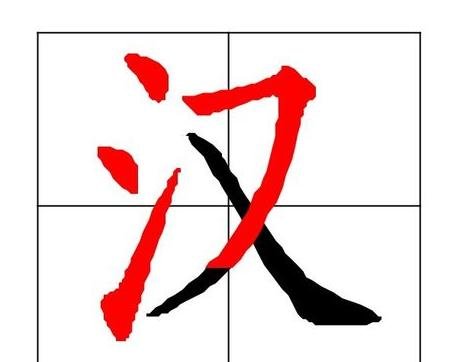
以上就是如何在ppt中制作汉字笔顺演示的全部内容了,大家都学会了吗?
 天极下载
天极下载









































































